In diesem Artikel werden wir uns mit der Frage beschäftigen: Warum haben meine Videos keinen Ton?
July 2024: Steigern Sie die Leistung Ihres Computers und beseitigen Sie Fehler mit dieser fortschrittlichen Optimierungssoftware. Laden Sie sie unter diesem Link herunter
- Hier klicken zum Herunterladen und Installieren der Optimierungssoftware.
- Führen Sie einen umfassenden Systemscan durch.
- Lassen Sie die Software Ihr System automatisch reparieren.
Ursachen für fehlenden Ton bei Android-Videos
Es gibt mehrere mögliche Ursachen für fehlenden Ton bei Android-Videos.
1. Überprüfen Sie zuerst die Lautstärke Ihres Geräts. Stellen Sie sicher, dass der Ton nicht stummgeschaltet ist und die Lautstärke ausreichend hoch eingestellt ist.
2. Überprüfen Sie die Einstellungen der Video-App, die Sie verwenden. Möglicherweise ist der Ton dort ausgeschaltet. Gehen Sie zu den Einstellungen der App und aktivieren Sie den Ton.
3. Überprüfen Sie, ob Sie das neueste Betriebssystem für Ihr Android-Gerät installiert haben. Ein Update kann Probleme mit dem Ton beheben.
4. Wenn Sie externe Kopfhörer oder Lautsprecher verwenden, stellen Sie sicher, dass sie ordnungsgemäß angeschlossen sind und funktionieren.
5. Löschen Sie den Cache der Video-App. Öffnen Sie die Einstellungen Ihres Geräts, gehen Sie zu Apps oder Anwendungsmanager, wählen Sie die betreffende Video-App aus und wählen Sie dann Cache löschen.
6. Wenn alle oben genannten Schritte nicht funktionieren, könnte ein Softwarefehler vorliegen. Starten Sie Ihr Gerät neu oder setzen Sie es auf die Werkseinstellungen zurück, um mögliche Probleme zu beheben.
Beachten Sie, dass diese Schritte je nach Hersteller und Android-Version variieren können.
Ursachen für fehlenden Ton bei aufgenommenen Videos
Ursachen für fehlenden Ton bei aufgenommenen Videos können verschiedene Gründe haben. Eine mögliche Ursache ist ein Problem mit dem Mikrofon. Stellen Sie sicher, dass das Mikrofon ordnungsgemäß funktioniert und nicht blockiert oder abgedeckt ist. Überprüfen Sie auch die Einstellungen der Kamera- oder Videoaufnahmefunktion, um sicherzustellen, dass der Ton aktiviert ist. Wenn Sie ein iOS-Gerät verwenden, überprüfen Sie die Einstellungen der preinstallierten iOS-Apps wie QuickTime oder die Kamera-App. Bei Android-Geräten prüfen Sie die Einstellungen der Kamera- oder Videorekorder-App.
Ein weiterer möglicher Grund für fehlenden Ton ist ein Problem mit der Software. Aktualisieren Sie Ihre Anwendungen oder Patches, um sicherzustellen, dass Sie die neueste Version verwenden. Wenn der fehlende Ton nur bei bestimmten Videos auftritt, kann es auch an einem Problem mit dem Dateiformat oder Codec liegen. Überprüfen Sie die Kompatibilität des Dateiformats mit Ihrem Media-Player oder versuchen Sie, den Codec zu aktualisieren.
8 Möglichkeiten zur Behebung des Problems fehlenden Tons bei Android-Videos
- Stellen Sie sicher, dass der Ton auf Ihrem Android-Gerät aktiviert ist.
- Überprüfen Sie die Lautstärkeeinstellungen und stellen Sie sicher, dass der Ton nicht stummgeschaltet ist.
2. Überprüfen Sie die Medienlautstärke
- Öffnen Sie die Einstellungen auf Ihrem Android-Gerät.
- Gehen Sie zu Töne und Vibration oder Ton und überprüfen Sie die Medienlautstärke.
- Stellen Sie sicher, dass die Medienlautstärke nicht auf den niedrigsten Wert eingestellt ist.
3. Überprüfen Sie die Lautsprecher
- Stellen Sie sicher, dass Ihre Lautsprecher nicht blockiert oder mit Schmutz bedeckt sind.
- Reinigen Sie die Lautsprecher vorsichtig mit einem weichen Tuch, um mögliche Blockaden zu entfernen.
4. Überprüfen Sie die Kopfhöreranschlussbuchse
- Prüfen Sie, ob sich Schmutz oder Fremdkörper in der Kopfhöreranschlussbuchse befinden.
- Verwenden Sie eine kleine Bürste oder Druckluft, um die Buchse vorsichtig zu reinigen.
5. Aktualisieren Sie Ihre Android-Version
- Überprüfen Sie, ob eine neue Version des Android-Betriebssystems verfügbar ist.
- Gehen Sie zu Einstellungen > Über das Telefon > Systemupdates und suchen Sie nach Updates.
- Installieren Sie gegebenenfalls verfügbare Updates, um mögliche Fehler zu beheben.
6. Deaktivieren Sie störende Apps
- Starten Sie Ihr Android-Gerät im abgesicherten Modus, um zu prüfen, ob eine installierte App das Problem verursacht.
- Halten Sie den Ein-/Aus-Schalter gedrückt und wählen Sie Ausschalten.
- Halten Sie den Ein-/Aus-Schalter erneut gedrückt, um Ihr Gerät einzuschalten.
- Wenn Abgesicherter Modus angezeigt wird, tippen Sie auf OK.
- Überprüfen Sie, ob der Ton bei der Wiedergabe von Videos im abgesicherten Modus funktioniert. Wenn ja, könnte eine Drittanbieter-App das Problem verursachen.
7. Setzen Sie die App-Einstellungen zurück
- Gehen Sie zu Einstellungen > Apps oder Anwendungsmanager.
- Wählen Sie die betroffene Videowiedergabe-App aus.
- Tappen Sie auf Speicher und dann auf App-Einstellungen zurücksetzen.
- Starten Sie Ihr Gerät neu und überprüfen Sie, ob der Ton bei der Videowiedergabe wieder funktioniert.
8. Führen Sie einen Werksreset durch
- Achtung: Ein Werksreset löscht alle Daten auf Ihrem Gerät. Erstellen Sie daher zuerst eine Sicherungskopie Ihrer wichtigen Dateien.
- Gehen Sie zu Einstellungen > System > Zurücksetzen > Auf Werkseinstellungen zurücksetzen.
- Wählen Sie Alle Daten löschen oder Telefon zurücksetzen aus.
- Bestätigen Sie den Vorgang und warten Sie, bis das Gerät auf die Werkseinstellungen zurückgesetzt wurde.
- Starten Sie Ihr Gerät neu und richten Sie es erneut ein.
Lautstärkeeinstellungen anpassen
Um die Lautstärkeeinstellungen anzupassen, sollten Sie zunächst sicherstellen, dass Ihr Gerät nicht stummgeschaltet ist. Überprüfen Sie die Einstellungen und stellen Sie sicher, dass die Lautstärke nicht auf Null oder auf einen sehr niedrigen Wert eingestellt ist.
Wenn die Lautstärke immer noch nicht funktioniert, können Sie versuchen, das Video in einem anderen Media Player abzuspielen. Manchmal kann es sein, dass der aktuelle Player das Audio nicht richtig wiedergibt.
Wenn Sie das Video auf einem Mobilgerät ansehen, stellen Sie sicher, dass der Ton nicht über Bluetooth oder eine andere drahtlose Verbindung abgespielt wird. Überprüfen Sie die Bluetooth-Einstellungen und stellen Sie sicher, dass der Ton über den internen Lautsprecher wiedergegeben wird.
Ein weiterer möglicher Grund für fehlenden Ton ist ein Softwarefehler. Aktualisieren Sie Ihre Anwendungen und Betriebssysteme auf die neueste Version, um mögliche Fehler zu beheben.
Falls Sie externe Geräte wie Mikrofone oder Lautsprecher verwenden, stellen Sie sicher, dass sie ordnungsgemäß angeschlossen sind und richtig funktionieren.
Wenn alle diese Schritte fehlschlagen, kann es sein, dass das Video selbst keinen Ton enthält. Überprüfen Sie das Originalvideo oder versuchen Sie, ein anderes Video abzuspielen, um festzustellen, ob das Problem nur bei einem bestimmten Video auftritt.
Gerät neu starten
Wenn der Neustart das Problem nicht behebt, überprüfen Sie die Lautstärkeeinstellungen auf Ihrem Gerät. Stellen Sie sicher, dass der Ton nicht stummgeschaltet oder zu leise eingestellt ist.
Eine weitere Möglichkeit besteht darin, das Video in einer anderen Anwendung oder auf einer anderen Plattform abzuspielen. Manchmal kann ein Fehler in der aktuellen Anwendung oder Plattform den Ton beeinträchtigen. Versuchen Sie, das Video in einer anderen Anwendung wie YouTube oder QuickTime abzuspielen, um zu sehen, ob der Ton dort funktioniert.
Wenn alle oben genannten Schritte fehlschlagen, kann es sein, dass das Problem mit dem Video selbst zusammenhängt. Überprüfen Sie, ob andere Videos auf Ihrem Gerät Ton haben, um festzustellen, ob das Problem spezifisch für dieses Video ist. Möglicherweise müssen Sie das Video erneut herunterladen oder eine andere Kopie des Videos finden, um das Problem zu beheben.
Reparatur von Videos ohne Ton online/offline (für beschädigte Videos)
Reparatur von Videos ohne Ton online/offline (für beschädigte Videos)
Wenn Ihre Videos keinen Ton haben, gibt es mehrere mögliche Ursachen. Zuerst sollten Sie überprüfen, ob der Ton auf Ihrem Gerät aktiviert ist und ob die Lautstärke ausreichend hoch eingestellt ist.
Wenn das Problem weiterhin besteht, könnte es an einer Beschädigung der Videodatei liegen. In diesem Fall können Sie online oder offline Tools verwenden, um das Video zu reparieren.
Online: Es gibt verschiedene Online-Tools, mit denen Sie beschädigte Videos reparieren können. Laden Sie einfach das betroffene Video hoch und das Tool wird versuchen, den Ton wiederherzustellen. Einige beliebte Online-Tools sind XYZ und XYZ.
Offline: Wenn Sie Ihre Videos lieber offline reparieren möchten, können Sie spezielle Software verwenden. Laden Sie einfach die Software herunter, importieren Sie das beschädigte Video und folgen Sie den Anweisungen, um den Ton wiederherzustellen. Einige empfehlenswerte Softwarelösungen sind XYZ und XYZ.
Denken Sie daran, vor der Reparatur eine Sicherungskopie Ihrer Videodatei zu erstellen, um Datenverlust zu vermeiden.
Gerät auf Werkseinstellungen zurücksetzen
Wenn Ihre Videos keinen Ton haben, kann es helfen, Ihr Gerät auf die Werkseinstellungen zurückzusetzen.
Beachten Sie, dass dies zu einem Verlust aller gespeicherten Daten führt, daher ist es wichtig, vorher eine Sicherungskopie zu erstellen.
Anleitung:
1. Öffnen Sie die Einstellungen Ihres Geräts.
2. Gehen Sie zu System oder Allgemein.
3. Suchen Sie nach der Option Auf Werkseinstellungen zurücksetzen oder ähnlichen Begriffen.
4. Bestätigen Sie die Auswahl und folgen Sie den Anweisungen auf dem Bildschirm.
Nachdem das Gerät zurückgesetzt wurde, sollten Sie überprüfen, ob Ihre Videos nun Ton haben. Wenn nicht, könnte das Problem an anderer Stelle liegen, wie beispielsweise an einer fehlerhaften App oder einer Beschädigung der Videodateien.
Es ist auch ratsam, die neueste Version der Anwendungssoftware, des Betriebssystems und der Firmware zu installieren, um mögliche Fehler zu beheben.
Hardware des Geräts überprüfen
– Überprüfen Sie, ob Ihr Gerät ordnungsgemäß funktioniert, indem Sie die Hardware überprüfen.
– Stellen Sie sicher, dass der Lautsprecher oder Kopfhöreranschluss nicht blockiert oder beschädigt ist.
– Überprüfen Sie, ob die Lautstärke auf Ihrem Gerät eingeschaltet und nicht auf stumm geschaltet ist.
– Starten Sie Ihr Gerät neu, um mögliche Softwareprobleme zu beheben.
– Überprüfen Sie die Einstellungen Ihrer Video- oder Media-Player-App, um sicherzustellen, dass der Ton nicht ausgeschaltet ist.
– Überprüfen Sie, ob das Video, das Sie abspielen möchten, tatsächlich Ton enthält.
– Wenn das Problem weiterhin besteht, versuchen Sie, das Video auf einem anderen Gerät oder mit einer anderen App abzuspielen, um festzustellen, ob das Problem spezifisch für Ihr Gerät ist.
– Wenn keines der oben genannten Schritte das Problem behebt, könnte es ein Hardwareproblem sein. In diesem Fall sollten Sie sich an den Hersteller oder einen professionellen Techniker wenden, um Ihr Gerät überprüfen zu lassen.
Cache-Partition überprüfen und löschen
1. Öffnen Sie die Einstellungen auf Ihrem Gerät.
2. Suchen Sie nach dem Menüpunkt Speicher oder Speicherplatz.
3. Wählen Sie Cache-Partition oder Zwischenspeicher.
4. Drücken Sie auf Löschen oder Leeren, um den Cache zu löschen.
5. Starten Sie Ihr Gerät neu, um die Änderungen zu übernehmen.
Das Löschen des Cache kann dabei helfen, Probleme mit dem Ton in Videos zu beheben, da dadurch mögliche Zwischenspeicherfehler behoben werden können.
Aktualisiert im July 2024 : Ihr PC-Schutz mit Fortect
Folgen Sie diesen einfachen Schritten, um Ihren PC zu optimieren und zu schützen
Schritt 1: Download
Laden Sie Fortect hier herunter und beginnen Sie mit dem Scannen.
Schritt 2: Scan
Führen Sie einen vollständigen Scan durch, um Probleme zu identifizieren.
Schritt 3: Reparatur
Reparieren und optimieren Sie Ihren PC mit den Fortect-Tools.
Konfliktverursachende Anwendungen identifizieren
Wenn Sie feststellen, dass Ihre Videos keinen Ton haben, kann dies verschiedene Ursachen haben. Eine mögliche Ursache sind konfliktverursachende Anwendungen. Diese können sowohl auf Ihrem mobilen Gerät als auch auf Ihrem Computer vorhanden sein.
Um konfliktverursachende Anwendungen zu identifizieren, sollten Sie folgende Schritte befolgen:
1. Überprüfen Sie, ob Sie kürzlich eine neue Anwendung installiert haben, die möglicherweise den Ton beeinflusst. Deinstallieren Sie diese Anwendung vorübergehend, um zu sehen, ob das Problem behoben wird.
2. Überprüfen Sie, ob Sie eine Anwendung verwenden, die den Ton stummgeschaltet hat. Stellen Sie sicher, dass der Ton in den Einstellungen der Anwendung aktiviert ist.
3. Wenn Sie ein mobiles Gerät wie ein iPhone oder ein Android-Gerät verwenden, überprüfen Sie die Einstellungen für Benachrichtigungen und Töne. Stellen Sie sicher, dass der Ton nicht stummgeschaltet ist.
4. Überprüfen Sie, ob Ihre Lautsprecher oder Kopfhörer ordnungsgemäß angeschlossen sind und funktionieren.
5. Wenn Sie Videos im Internet ansehen, stellen Sie sicher, dass Ihr Webbrowser auf dem neuesten Stand ist und keine konfliktverursachenden Erweiterungen installiert sind. Aktualisieren Sie den Browser gegebenenfalls oder deaktivieren Sie die Erweiterungen.
Durch das Identifizieren und Beheben von konfliktverursachenden Anwendungen können Sie das Problem mit dem fehlenden Ton in Ihren Videos lösen.
Garantie in Anspruch nehmen
Einsenden Sie Ihr Gerät zur Garantiereparatur, um das Problem mit fehlendem Ton in Ihren Videos zu beheben. Überprüfen Sie zunächst, ob das Problem nicht durch einfache Lösungen wie das Stummschalten des Geräts oder das Überprüfen der Lautstärkeeinstellungen behoben werden kann. Wenn diese Schritte nicht funktionieren, kontaktieren Sie den Hersteller oder den Verkäufer, um Informationen zur Garantie in Anspruch zu nehmen. Stellen Sie sicher, dass Sie alle relevanten Informationen wie Seriennummer, Kaufdatum und Beschreibung des Problems bereithalten. Der Hersteller oder Verkäufer wird Sie dann über den Garantieprozess informieren und Ihnen Anweisungen zum Einsenden des Geräts geben. Beachten Sie, dass möglicherweise Versandkosten anfallen können.
Sobald das Gerät beim Hersteller oder Verkäufer eingegangen ist, wird es repariert oder ersetzt, falls es sich um ein Garantieproblem handelt.
Tipps zur Vermeidung von Videos ohne Ton auf Android-Geräten
1. Überprüfen Sie die Lautstärkeeinstellungen: Stellen Sie sicher, dass die Lautstärke sowohl auf Ihrem Gerät als auch in der Videowiedergabe-App eingeschaltet ist.
2. Aktualisieren Sie Ihre App: Stellen Sie sicher, dass Ihre Videowiedergabe-App auf dem neuesten Stand ist, um mögliche Fehler zu beheben.
3. Überprüfen Sie die App-Berechtigungen: Stellen Sie sicher, dass die App die Berechtigung zum Zugriff auf das Mikrofon hat, um den Ton aufnehmen und wiedergeben zu können.
4. Löschen Sie den Cache: Löschen Sie den Cache der Videowiedergabe-App, um mögliche Probleme mit zwischengespeicherten Daten zu beheben.
5. Aktualisieren Sie Ihr Betriebssystem: Stellen Sie sicher, dass Ihr Android-Gerät mit den neuesten Updates versehen ist, um eventuelle Fehlerbehebungen zu erhalten.
6. Überprüfen Sie andere Apps: Stellen Sie sicher, dass das Problem nicht auf andere Apps oder Einstellungen auf Ihrem Gerät beschränkt ist.
7. Starten Sie Ihr Gerät neu: Ein Neustart kann helfen, temporäre Probleme zu beheben.
8. Wenden Sie sich an den Support: Wenn alle anderen Schritte fehlschlagen, wenden Sie sich an den Kundendienst des Geräteherstellers oder der App-Entwickler, um weitere Unterstützung zu erhalten.
Tipps zum Aufnehmen von Videos mit Ton auf Android-Geräten
1. Überprüfen Sie zunächst die Lautstärkeeinstellungen Ihres Geräts, um sicherzustellen, dass der Ton nicht stummgeschaltet ist.
2. Stellen Sie sicher, dass die Kamera- und Mikrofonberechtigungen für die Videoaufnahme aktiviert sind.
3. Überprüfen Sie, ob das Mikrofon Ihres Geräts nicht blockiert oder durch Schmutz oder Staub beeinträchtigt ist.
4. Starten Sie Ihr Gerät neu, um mögliche Softwareprobleme zu beheben.
5. Überprüfen Sie, ob Ihre Aufnahmeeinstellungen korrekt sind. Stellen Sie sicher, dass Sie das richtige Mikrofon ausgewählt haben.
6. Aktualisieren Sie Ihre Kamera-App und das Betriebssystem auf die neueste Version, um Fehler und Inkompatibilitäten zu vermeiden.
7. Überprüfen Sie den Speicherplatz auf Ihrem Gerät. Wenn der Speicher voll ist, kann dies dazu führen, dass Videos ohne Ton aufgenommen werden.
8. Löschen Sie den Cache Ihrer Kamera-App, um mögliche Speicherprobleme zu beheben.
9. Wenn alle Stricke reißen, versuchen Sie eine andere Kamera-App von Drittanbietern, um Probleme mit der vorinstallierten App zu umgehen.
10. Wenn keiner dieser Tipps funktioniert, kann ein Hardwareproblem vorliegen. In diesem Fall sollten Sie sich an den Kundensupport Ihres Geräteherstellers wenden.
Warum fehlt der Ton in iPhone-Videos?
Wenn der Ton in deinen iPhone-Videos fehlt, gibt es einige mögliche Ursachen dafür.
Eine mögliche Ursache könnte ein Softwareproblem sein. Überprüfe, ob du die neueste Version von iOS auf deinem iPhone installiert hast. Wenn nicht, aktualisiere es.
Eine andere mögliche Ursache könnte ein Problem mit den Einstellungen sein. Gehe zu den Einstellungen deines iPhones und überprüfe die Lautstärkeeinstellungen sowie die Einstellungen für die Tonaufnahme. Stelle sicher, dass alles richtig eingestellt ist.
Es könnte auch an einer beschädigten Datei liegen. Wenn du das Video in einer bestimmten App anschaust, versuche, es in einer anderen App oder einem anderen Gerät abzuspielen. Manchmal kann dies das Problem lösen.
Wenn das Problem weiterhin besteht, könnte es ein Hardwareproblem sein. In diesem Fall solltest du den Apple Support kontaktieren oder dein iPhone zu einem autorisierten Reparaturdienst bringen.
Denke daran, dass dies nur einige mögliche Ursachen sind und es kann auch andere Gründe geben. Es kann hilfreich sein, deine Erfahrungen in Foren oder Communitys zu teilen, um weitere Lösungen zu finden.
12 Methoden zur Behebung des Problems fehlenden Tons bei iPhone-Videos
- Stellen Sie sicher, dass der Lautstärkeregler nicht auf stumm oder zu niedrig eingestellt ist.
- Überprüfen Sie auch, ob der Stummschalter an der Seite des iPhones nicht aktiviert ist.
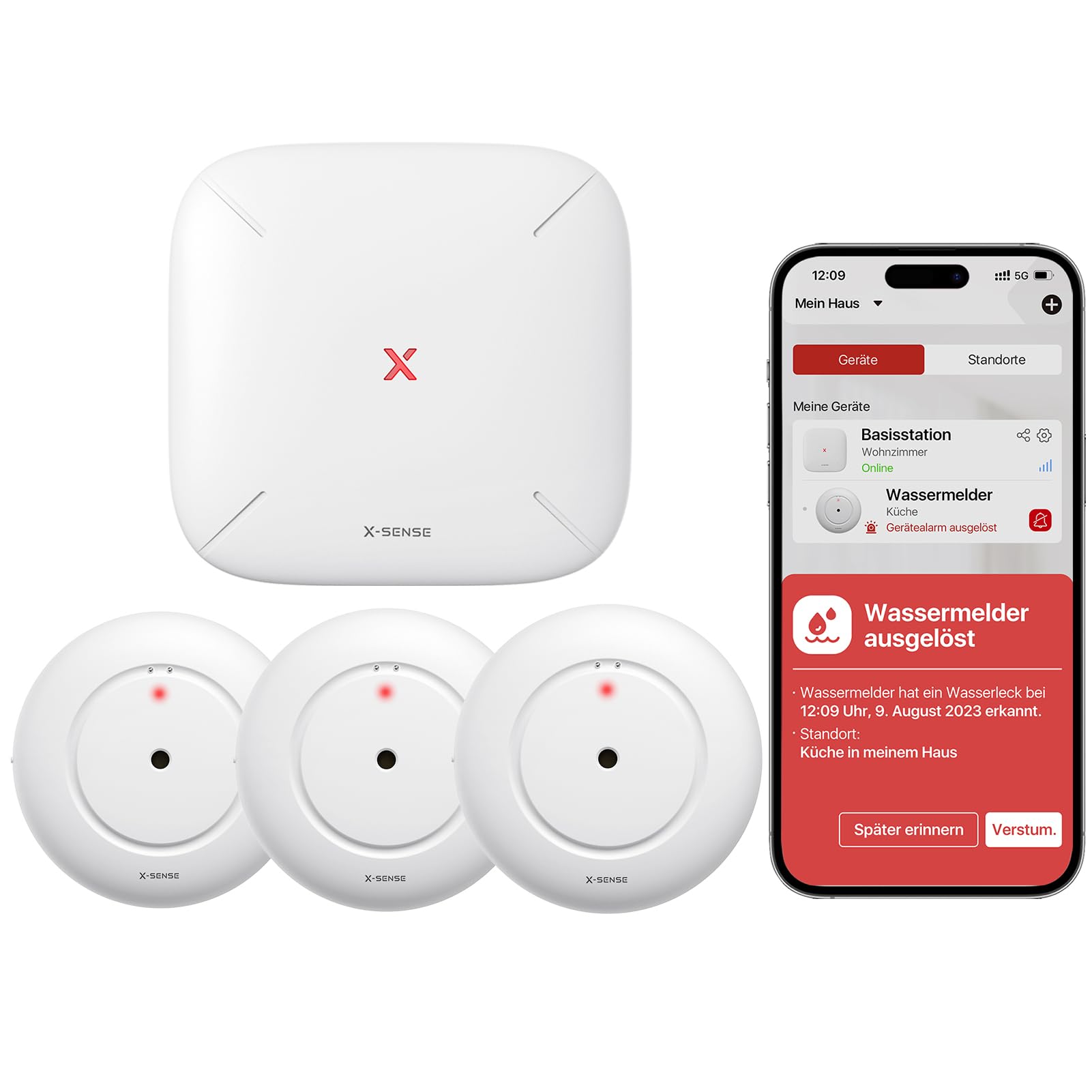
2. Überprüfen Sie die Lautsprecher des iPhones
- Stellen Sie sicher, dass die Lautsprecher nicht blockiert oder mit Schmutz oder Staub bedeckt sind.
- Reinigen Sie die Lautsprecher vorsichtig mit einem weichen Tuch oder einer Bürste.

3. Überprüfen Sie die Bluetooth-Einstellungen
- Wenn Bluetooth aktiviert ist, stellen Sie sicher, dass keine Bluetooth-Geräte mit dem iPhone verbunden sind, die den Ton übernehmen könnten.
- Deaktivieren Sie Bluetooth vorübergehend, um zu sehen, ob der Ton zurückkehrt.
4. Aktualisieren Sie das Betriebssystem
- Überprüfen Sie, ob eine neue Version des iOS-Betriebssystems verfügbar ist und aktualisieren Sie es gegebenenfalls.
- Gehen Sie zu den Einstellungen, tippen Sie auf Allgemein und dann auf Softwareupdate.
- Befolgen Sie die Anweisungen, um das Update durchzuführen.
5. Starten Sie das iPhone neu
- Halten Sie die Ein- / Ausschalttaste gedrückt, bis der Schieberegler Ausschalten angezeigt wird.
- Ziehen Sie den Schieberegler, um das iPhone auszuschalten.
- Warten Sie einige Sekunden und drücken Sie dann die Ein- / Ausschalttaste erneut, um das iPhone einzuschalten.
6. Überprüfen Sie die Kopfhörerbuchse
- Stellen Sie sicher, dass keine Kopfhörer oder Audiogeräte in die Kopfhörerbuchse eingesteckt sind.
- Reinigen Sie die Buchse vorsichtig mit Druckluft oder einem Zahnstocher, um möglichen Schmutz oder Staub zu entfernen.
7. Überprüfen Sie die Mikrofonberechtigungen
- Gehen Sie zu den iPhone-Einstellungen und tippen Sie auf Datenschutz.
- Wählen Sie Mikrofon aus und stellen Sie sicher, dass die Berechtigungen für die verwendeten Apps aktiviert sind.
8. Schalten Sie den Flugmodus ein und aus
- Gehen Sie zu den Einstellungen und aktivieren Sie den Flugmodus.
- Warten Sie einige Sekunden und deaktivieren Sie dann den Flugmodus.
9. Setzen Sie alle Einstellungen zurück
- Gehen Sie zu den Einstellungen und tippen Sie auf Allgemein.
- Wählen Sie Zurücksetzen und dann Alle Einstellungen zurücksetzen.
- Bestätigen Sie die Aktion und geben Sie gegebenenfalls Ihren Passcode ein.
10. Sichern und Wiederherstellen des iPhones
- Erstellen Sie ein Backup Ihrer Daten mit iTunes oder iCloud.
- Gehen Sie zu den Einstellungen, tippen Sie auf Allgemein und dann auf Zurücksetzen.
- Wählen Sie Inhalte & Einstellungen löschen und bestätigen Sie die Aktion.
- Schließen Sie das iPhone an Ihren Computer an und stellen Sie es mithilfe des Backups wieder her.
11. Kontaktieren Sie den Apple-Support
- Wenn keine der vorherigen Methoden das Problem behebt, wenden Sie sich an den Apple-Support für weitere Unterstützung.
12. Besuchen Sie einen autorisierten Apple-Serviceprovider
- Wenn Ihr iPhone immer noch keinen Ton hat, bringen Sie es zu einem autorisierten Apple-Serviceprovider, um das Problem professionell diagnostizieren und reparieren zu lassen.
Tipps zur Vermeidung von Videos ohne Ton auf dem iPhone
1. Überprüfen Sie zunächst die Lautstärkeeinstellungen auf Ihrem iPhone, um sicherzustellen, dass der Ton nicht stummgeschaltet oder zu leise eingestellt ist.
2. Stellen Sie sicher, dass Ihre Videos mit Ton aufgenommen wurden. Überprüfen Sie dies, indem Sie das Video abspielen und sicherstellen, dass während der Aufnahme Ton zu hören war.
3. Wenn Sie Kopfhörer verwenden, überprüfen Sie, ob der Ton über die Lautsprecher oder die Kopfhörer wiedergegeben wird. Möglicherweise liegt das Problem bei den Kopfhörern oder deren Anschluss.
4. Aktualisieren Sie Ihre iOS-Version und Apps regelmäßig, um sicherzustellen, dass alle Software-Komponenten auf dem neuesten Stand sind und mögliche Fehler oder Inkompatibilitäten behoben werden.
5. Wenn das Problem nur bei bestimmten Videos auftritt, könnte es an einem Formatproblem liegen. Konvertieren Sie das Video in ein kompatibles Format wie MP4 oder MOV, um sicherzustellen, dass der Ton korrekt wiedergegeben wird.
6. Sollten diese Tipps nicht helfen, könnte ein Hardware-Problem vorliegen. In diesem Fall sollten Sie sich an den Apple-Support oder einen autorisierten Reparaturdienst wenden, um Ihr iPhone überprüfen zu lassen.
Warum kann ich keine Videos auf meinem Android-Telefon hören?
Wenn Sie keine Videos auf Ihrem Android-Telefon hören können, gibt es möglicherweise mehrere Gründe dafür.
Zuerst sollten Sie sicherstellen, dass der Ton nicht stummgeschaltet ist und die Lautstärke auf Ihrem Telefon hoch genug eingestellt ist. Überprüfen Sie auch, ob Sie Kopfhörer oder Bluetooth-Geräte angeschlossen haben, die möglicherweise den Ton blockieren.
Wenn das Problem weiterhin besteht, können Sie versuchen, den Cache Ihrer Video-App zu löschen. Gehen Sie dazu zu den Einstellungen Ihres Telefons, wählen Sie Apps oder Anwendungsmanager aus und suchen Sie die Video-App. Tippen Sie darauf und wählen Sie dann Cache löschen aus.
Es besteht auch die Möglichkeit, dass ein Softwarefehler vorliegt. Versuchen Sie, die neueste Version der Video-App zu installieren oder Ihr Android-Betriebssystem zu aktualisieren.
Wenn all diese Schritte nicht funktionieren, kann es sein, dass die Datei selbst beschädigt ist oder in einem Format vorliegt, das Ihr Telefon nicht unterstützt. Überprüfen Sie das Dateiformat und versuchen Sie, die Datei mit einer anderen Video-App abzuspielen.
6 Methoden zur Behebung von Videos ohne Ton auf Android
- Überprüfen Sie die Lautstärkeeinstellungen: Stellen Sie sicher, dass die Lautstärke Ihres Android-Geräts nicht auf stumm oder zu niedrig eingestellt ist.
- Überprüfen Sie die Medienlautstärke: Stellen Sie sicher, dass die Medienlautstärke nicht auf stumm oder zu niedrig eingestellt ist. Sie können dies über die Einstellungen oder die Lautstärketasten auf Ihrem Gerät überprüfen.
- Überprüfen Sie die Wiedergabe-App: Manchmal kann das Problem mit der Tonwiedergabe an der verwendeten App liegen. Probieren Sie eine andere Video- oder Medien-App aus, um festzustellen, ob der Ton dort funktioniert.
- Überprüfen Sie die Kopfhörer oder Bluetooth-Verbindung: Wenn Sie Kopfhörer oder eine Bluetooth-Verbindung verwenden, stellen Sie sicher, dass diese ordnungsgemäß angeschlossen oder gekoppelt sind und funktionieren.
- Starten Sie das Gerät neu: Ein Neustart des Android-Geräts kann manchmal dazu führen, dass der Ton in den Videos wieder funktioniert.
- Aktualisieren Sie die Systemsoftware: Überprüfen Sie, ob auf Ihrem Android-Gerät eine Softwareaktualisierung verfügbar ist und führen Sie diese durch. Manchmal können Probleme mit der Tonwiedergabe durch veraltete Software verursacht werden.
Tipps zur Vermeidung von Videos ohne Ton auf Android-Telefonen
1. Überprüfen Sie die Lautstärke: Stellen Sie sicher, dass die Lautstärke Ihres Android-Telefons nicht auf stumm oder zu niedrig eingestellt ist.
2. Überprüfen Sie die Medienlautstärke: Gehen Sie zu den Einstellungen Ihres Telefons und stellen Sie sicher, dass die Medienlautstärke nicht auf Null oder zu niedrig eingestellt ist.
3. Aktualisieren Sie Ihre Apps: Stellen Sie sicher, dass alle Apps auf Ihrem Android-Telefon auf dem neuesten Stand sind, insbesondere diejenigen, die für die Wiedergabe von Videos verantwortlich sind.
4. Überprüfen Sie die App-Einstellungen: Gehen Sie zu den Einstellungen der App, mit der Sie das Video abspielen möchten, und stellen Sie sicher, dass der Ton nicht stumm geschaltet ist.
5. Starten Sie das Telefon neu: Manchmal kann ein einfacher Neustart des Telefons dazu führen, dass der Ton in Ihren Videos wieder funktioniert.
6. Überprüfen Sie die Tonausgabequelle: Stellen Sie sicher, dass der Ton nicht über Bluetooth- oder andere externe Geräte ausgegeben wird, sondern über die internen Lautsprecher des Telefons.
7. Löschen Sie den Cache der App: Gehen Sie zu den Einstellungen Ihres Telefons, wählen Sie Apps oder Anwendungsmanager aus und suchen Sie die App, mit der Sie das Video abspielen möchten. Löschen Sie den Cache der App und starten Sie sie erneut.
8. Aktualisieren Sie Ihr Betriebssystem: Überprüfen Sie, ob ein Software-Update für Ihr Android-Telefon verfügbar ist und installieren Sie es, um mögliche Probleme zu beheben.
9. Überprüfen Sie die Dateiformatkompatibilität: Stellen Sie sicher, dass das Dateiformat des Videos von Ihrem Android-Telefon unterstützt wird.
10. Wenden Sie sich an den Hersteller: Wenn keine der oben genannten Tipps das Problem löst, wenden Sie sich an den Hersteller Ihres Android-Telefons oder suchen Sie nach Online-Foren, um nach ähnlichen Problemen und Lösungen zu suchen.

